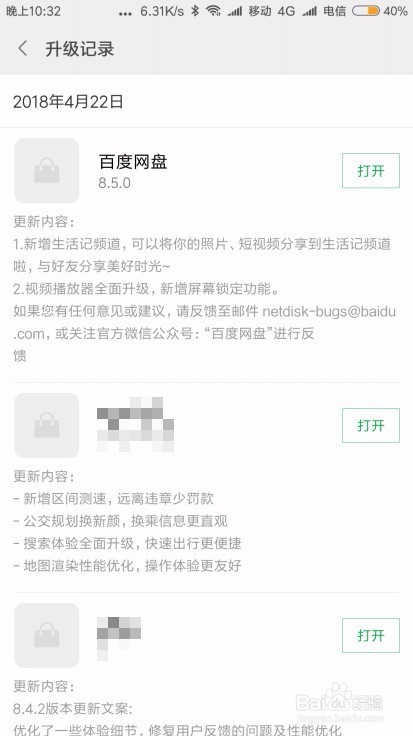我们知道软件的升级,可能增强软件的稳定性,或是增加软件的功能,但是每次升级是一件麻烦的事情,我们是否可以让手机上的软件能够自动升级呢?下面我们就来看看如何设置小米手机应用自动升级的方法吧。

工具/原料
小米手机
设置自动升级:
1、首先我们在手机上找到“应用商店”的图标,点击后进入小米手机的应用商店

2、接着在打开的应用商店主界面,点击右下角的“我的”选项卡。
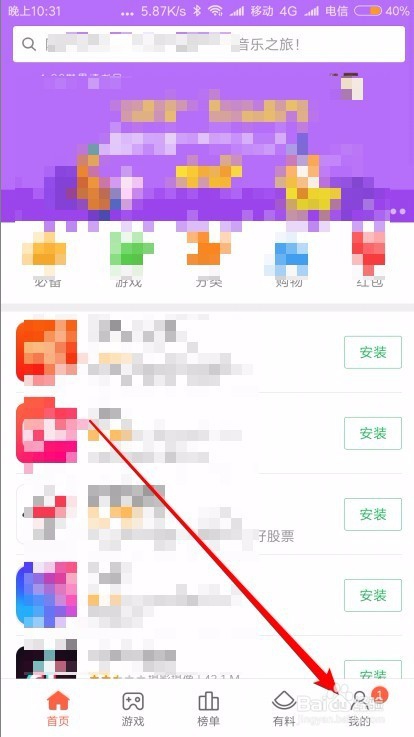
3、在打开的我的页面中,点击“设置”图标。

4、这时就会打开小米手机应用商店的设置页面,找到“自动升级”设置项。
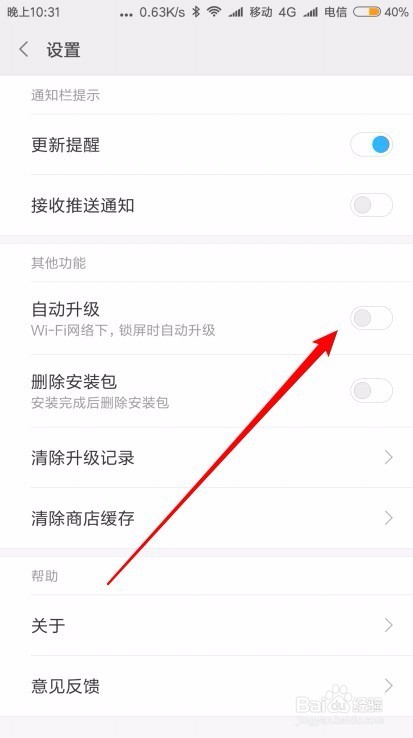
5、点击“自动升级”后面的开关,把其设置为打开状态,同时我们也打开“删除安装包”的开关,以免安装包占用大量的手机空间。

查看升级记录:
1、我们怎么样查看手机的升级记录呢?在打开的应用商店主界面,点击“应用升级”图标
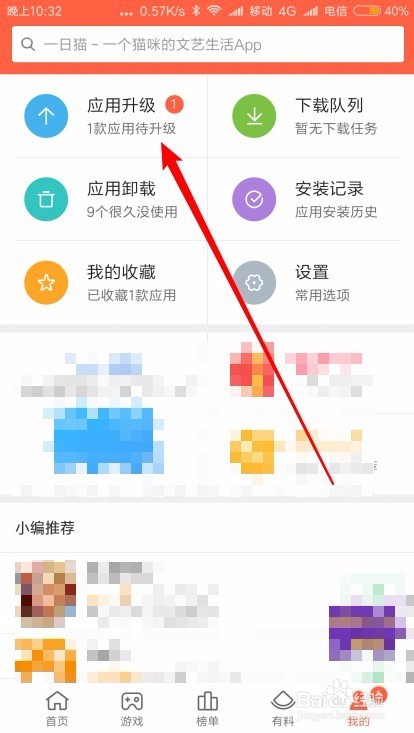
2、在打开的应用升级页面中,点击“升级记录”快捷链接。
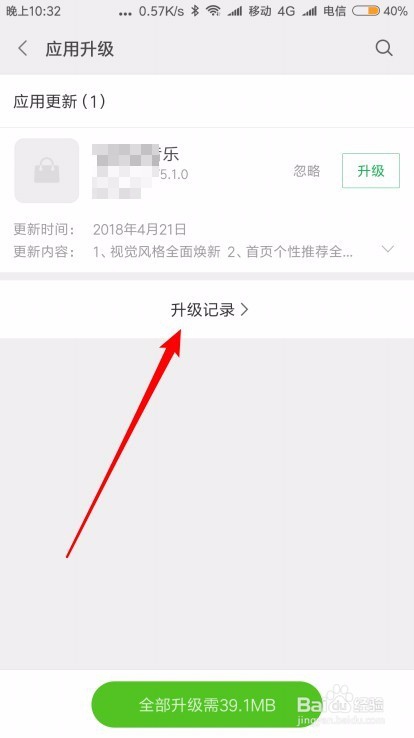
3、这时就可以查看到所有的自动升级应用的记录了,同时能够看到软件的更新内容。